Raspberry Pi über Terminal herunterfahren
Der Raspberry Pi 2 besitzt keinen Ein-/Aus-Schalter wie ein gewöhnlicher PC. Wird der kleine Computer nicht mehr benötigt, wird einfach der Stromstecker gezogen und aus ist er. Bis jetzt hatte ich keine Probleme oder Datenverlust bei dieser Methode. Auch von Hardwareschäden habe ich bis jetzt nichts gelesen. Soll der Raspberry Pi trotzdem ordnungsgemäß heruntergefahren werden, kann das über die Konsole erledigt werden.
Dazu ist lediglich der folgender Befehl notwendig:
sudo shutdown -h 0
Der Befehl gilt nicht nur für Raspbian sondern für alle Linux Distributionen. Der Befehl ist hilfreich, sollte man den Raspberry Pi über SSH verwalten und der kleine Computer befindet sich in einem anderen Zimmer. Nach erfolgreichen Herunterfahren kann der Raspberry Pi vom Strom genommen werden.
Weitere Befehle um den Shutdown zu spezifizieren, finden sich über die Konsole selbst. So kann eine Zeitverzögerung für den Shutdown angegeben werden oder das System nach dem herunterfahren neugestartet werden.
Persönliche Meinung
Das Herunterfahren über die Konsole kann erledigt werden, wenn man sowieso an der Raspbian-Konsole sitzt. Weitere Beiträge zu diesem Thema sind ein ausführlicher Raspberry Pi 2 Testbericht inklusive Anleitung zum Einrichten nach dem ersten Start. Auf dem Weg zu meinem RasPi Projekt bin ich zudem auf WLAN Probleme gestoßen. Bei ähnlichen Problemen könnte der Artikel zu Raspberry Pi 2 Edimax WLAN einrichten helfen.
Für Einsteiger ist der Beitrag zum Raspberry Pi Einstieg – Was wird benötigt sicher hilfreich. Zudem wurde eine ausführliche Anleitung verfasst, wie man den Raspberry Pi 2 unter OS X einrichten kann. Auch hier ist etwas Arbeit mit dem Mac Terminal notwenig. Als Mircosoft Kunde ist die Geschichte deutlich einfacher. Der Beitrag wie man den Raspberry Pi 2 unter Windows einrichten kann, ist um einiges kürzer und übersichtlicher.

Geek, Blogger, Consultant & Reisender. Auf seiner Detail-Seite findest du weitere Informationen über Benjamin. In seiner Freizeit schreibt Benjamin bevorzugt über Technik-Themen. Neben Anleitungen und How-To’s interessieren Benjamin auch Nachrichten zur IT-Sicherheit. Sollte die Technik nicht im Vordergrund stehen, geht Benjamin gerne wandern.

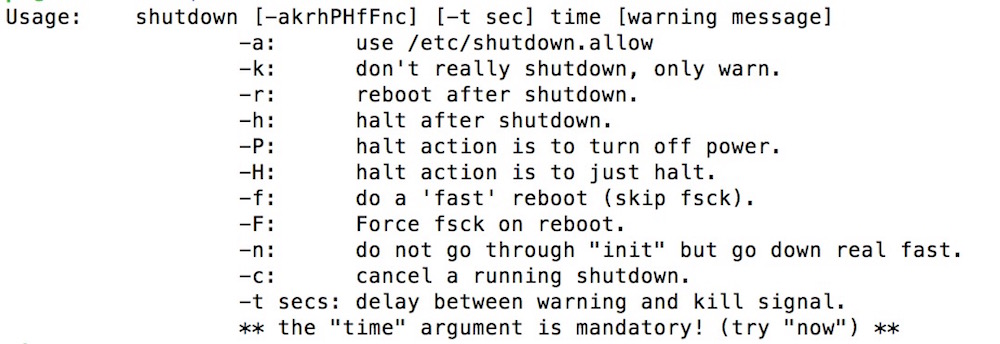
Pingback: Raspberry Pi als WLAN Access Point nutzen | random brick [DE]
Pingback: Raspberry Pi Einstieg – Was wird benötigt? | random brick [DE]
Pingback: Testbericht: Raspberry Pi 2 Model B | random brick [DE]
Pingback: Raspberry Pi bekommt offizielles Gehäuse | random brick [DE]